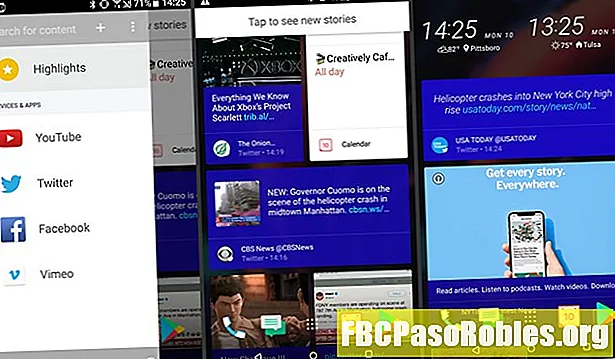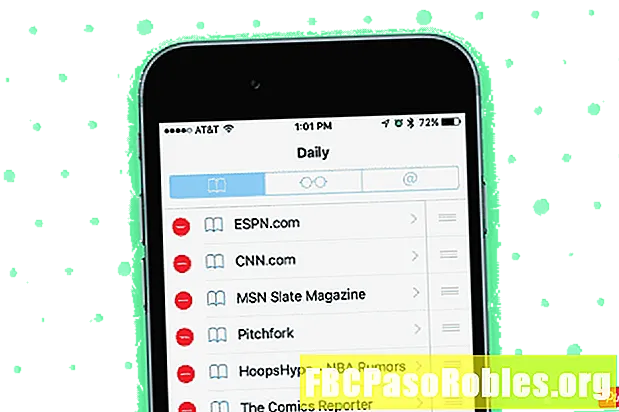Мазмұны
- Электрондық пошта ережелерімен поштаны автоматты түрде басқарыңыз
- Outlook.com сайтындағы қол жетімді жағдайлар
- Outlook.com сайтындағы қол жетімді әрекеттер
Электрондық пошта ережелерімен поштаны автоматты түрде басқарыңыз

Параметрлер терезесінде келесіге өтіңіз Пошта шарлау жолағынан нұқыңыз және нұқыңыз Ережелер содан кейін Жаңа ереже қосыңыз.

Ережелер терезесінде ереженің атын теріңіз.

Шартты таңдаңыз Шарт қосыңыз мәзірін таңдаңыз.

Басқа шарттарды басу арқылы қосуға болады Басқа шарт қосыңыз. Электрондық поштаның тақырыбы немесе негізгі мәтіні, кімнен немесе кімнен екендігі және оның қосымшасы бар-жоғы сөздерге немесе сөз тіркестеріне қолданылады. Толық тізімді төменнен қараңыз.
Әрі қарай, шарт (тар) орындалғанда орындалуы керек әрекетті таңдаңыз Әрекет қосыңыз ашылмалы мәзір. Қосымша түймесін басу арқылы қосуға болады Басқа әрекетті қосыңыз.

Егер ереженің белгілі бір жағдайда орындалмауын қаласаңыз, нұқыңыз Ерекшелік қосыңыз. Ерекшеліктер мәзірінде шарт мәзірі сияқты параметрлер бар.

Жанындағы құсбелгіні қойыңызҚосымша ережелерді өңдеуді тоқтатыңыз егер сіз осыдан кейін басқа ережелер қолданылмайтындығына көз жеткізгіңіз келсе. Ережелер олар көрсетілген ретпен орындалады (ережені сақтағаннан кейін тәртіпті өзгертуге болады). Нұқыңыз ЖАРАЙДЫ МА ережені сақтау.
Енді Outlook кіріс хаттарды сіз таңдаған шарттарға (тарға) сәйкес тексереді және сіз жасаған ережелерді (ережелерді) қолданады.
Outlook.com сайтындағы қол жетімді жағдайлар
Жаңа ереже жасаған кезде қолдануға болатын жағдайлардың ұзақ тізімі бар. Электрондық поштаның автоматты түрде басқарылатындығын іске қосу үшін осы ережелердің біреуін немесе бірнешеуін орнатуға болады.
- Кімнен немесе: Электрондық пошта нақты адамдардан немесе оларға жіберіледі.
- Сіз Алушысыз: Сіз Кімге немесе Көшірме жолдарындасыз немесе Кімге немесе Cc жолдарында емессіз.
- Тақырып немесе дене: Тақырыпта немесе денеде белгілі бір сөздер немесе тіркестер бар.
- Кілт сөздер: Негізгі мәтін, жіберуші немесе алушының электрондық поштасы, тіпті тақырыпта нақты кілт сөздер бар.
- Белгіленген: Хабар маңызды немесе сезімтал болып белгіленген.
- Хабарлама өлшемі: Электрондық пошта белгілі бір өлшемнен жоғары немесе төмен.
- Алынған: Сіз электрондық поштаны белгілі бір күннен бұрын немесе кейін алғансыз.
- Барлық хабарлар: Ереже барлық келген хабарламаларға қолданылады.
Outlook.com сайтындағы қол жетімді әрекеттер
Электрондық поштаның сіз орнатқан кез-келген шарттарға сәйкес келуі үшін сіз кез-келген әрекетті жасай аласыз.
Сіз іске қосуға болатын әрекеттер мыналарды қамтиды.
- Жылжыту: Хабарды белгілі бір қалтаға жылжытыңыз.
- Көшіру: Көшірмесін жасап, оны қалтаға салыңыз.
- Жою: Электрондық поштаны автоматты түрде жою.
- Жоғарыға бекіту: Электрондық поштаны кіріс жәшігіңіздің жоғарғы жағында сақтаңыз.
- оқылған деп белгілеу: Бұл электрондық поштаны сіз бұған дейін оқығаныңыз сияқты алып тастайды.
- Қалаусыз деп белгілеңіз: Электрондық поштаны спам (қалаусыз) қалтасына жылжытады.
- Маңыздылықпен белгілеңіз: Электрондық поштаны маңызды деп белгілейді.
- Жіктеңіз: Электрондық поштаға кез-келген санатты қолданыңыз.
- Бағыттау: Электрондық поштаны сізге ұнайтын кез келген электрондық пошта мекенжайына жіберіңіз.
- Қосымша ретінде жіберіңіз: Электрондық поштаны қосымша мекенжайға қосымша ретінде жібереді.
- Бағыттау: Электрондық поштаны басқа мекенжайға жіберіп, оны кіріс жәшігіңізден алып тастаңыз.
Электрондық поштаны сіз орнатқан шарттарға сәйкес келетін бірнеше әрекетті теңшей аласыз.